Apowersoft 透かし除去ソフトレビュー:メリット、デメリット、機能
Apowersoft 透かし除去ツール は、写真や動画からワンクリックで透かしを消すことができる優れたツールです。初心者や中級者向けのツールで、画像、動画、音声から、見苦しく煩わしいロゴ、タイトル、タグライン、透かしなどをプロ品質で削除したい方に最適です。個人の写真でも、オンライン公開用の動画でも、Apowersoftはデスクトップ版とオンライン版のソリューションを提供しています。この詳細なガイドでは、以下の疑問にお答えします。 Apowersoft オンライン透かし除去ツール仕組み、機能、価格体系、そして欠点について解説します。また、ニーズに合った最適なツールを選ぶのに役立つ、3つの最適な代替ツールについても検証します。
Apowersoft透かし除去ソフトの詳細なレビュー
正直に言うと、透かしは完璧な写真や動画を台無しにしてしまう可能性があります。ロゴ、タイムスタンプ、あるいはランダムなテキストなど、適切なツールがなければ透かしの削除は大変な作業です。そこでApowersoft Watermark Removerの出番です。このツールは、このプロセスをシンプル、高速、そしてストレスフリーに行えるように設計されています。以下では、このツールの機能(と機能しないもの)を詳しく見ていきますので、ご自身のニーズに合っているかどうかを判断してください。
Apowersoftオンライン透かし除去ソフトのすべて
の Apowersoft オンライン透かし除去ツール ソフトウェアをダウンロードしたりインストールしたりしたくない方に最適です。ブラウザ内で直接動作し、画像ファイルと動画ファイルの両方をサポートします。
気に入っていただける点は次のとおりです:
• ソフトウェアのインストールは不要 必要なのはサイトにアクセスして始めることだけです
• JPG、PNG、MP4 などの一般的なファイル形式をサポートします。
• ドラッグアンドドロップ機能により初心者でも簡単に操作できます
• WindowsとMacの両方のブラウザで動作します
• 特定の透かし領域を選択してぼかしたり削除したりできます
特に急いでいる場合や共有デバイスを使用している場合など、簡単なタスクに最適です。
制限、価格、その他
このツールは非常に便利ですが、いくつかのトレードオフも存在します。使い始める前に知っておくべきことを以下に示します。
• 無料版 低品質のエクスポートやファイルサイズの制限などの制限があります
• 大きなビデオファイルはオンライン版ではスムーズに処理できない場合があります
• インターネット接続が必要(オフラインでは使用できません)
• 有料プランはサブスクリプションベース(月額または年額)です
Apowersoftの透かし除去ツールの使い方の簡単な手順は次のとおりです。
ステップ1プログラムを起動し、画像またはビデオから透かしを削除するかどうかを選択します。
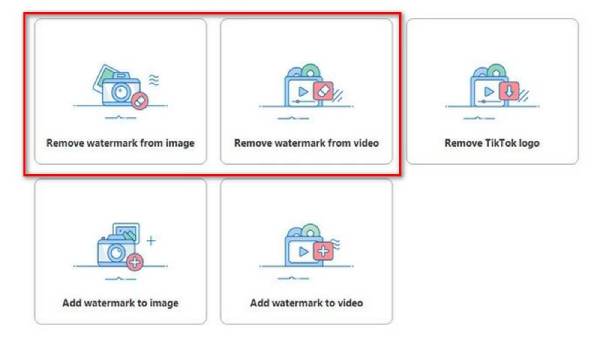
ステップ2「+」ボタンをクリックしてデバイスからファイルを選択し、インポートします。
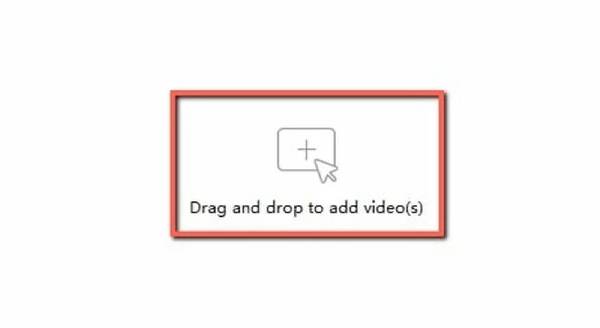
ステップ3用意されている選択ツールを使用して透かし領域を強調表示します。
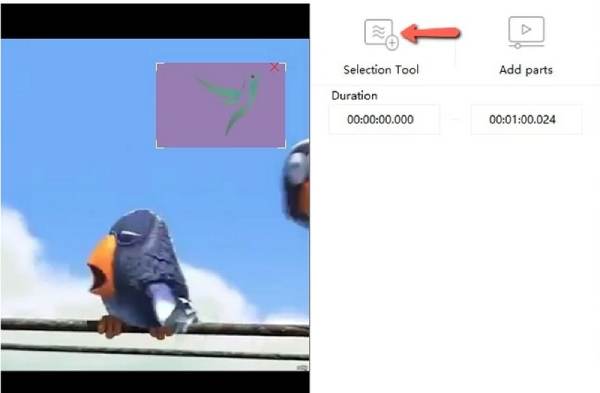
ステップ4「変換」または「消去」をクリックしてファイルを処理し、透かしを削除します。透かしの削除が完了したら、出力ファイルをコンピュータに保存してください。
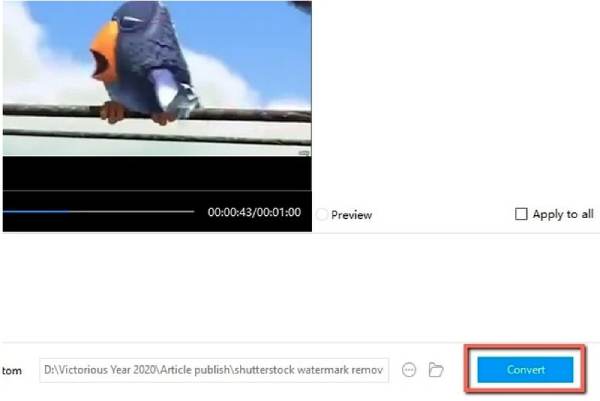
それで、 Apowersoft透かし除去ツールは無料ですか?技術的には可能ですが、基本的な機能に限られます。 Apowersoft透かし除去ソフトは安全ですか?簡単に答えると、はい、です。ただし、怪しいクローンやサードパーティのダウンローダーを避けるために、公式 Web サイトを使用するようにしてください。
Apowersoft透かし除去ソフトの代替ソフト3選
もしあなたが試したことがあるなら Apowersoft オンライン透かし除去ツール 機能が少し限られていると感じた方、あるいは他にどんなものがあるのか知りたい方、ご安心ください!ウォーターマークの削除や優れた動画トリミング機能を備えた、投稿や共有前の簡単な編集に最適な3つの代替ソフトをご紹介します。
1. 4Easysoft トータルビデオコンバータ
4Easysoft トータルビデオコンバータ 名前の通り、トリミング、カット、透かし除去などの機能が1つにまとめられた、動画変換のための総合ツールです。複数のアプリを切り替えずに、より高度な編集操作を行いたい方に最適です。この強力なツールをぜひお試しください。 透かしのないビデオ編集ソフトウェア.
価格: 月額$19.95から始まり、生涯オプションも利用可能

ビデオファイルを簡単にトリミング、カット、結合、変換できます
品質を損なうことなく動画から透かしを削除
600以上のビデオ/オーディオ形式をサポート
切り抜きやエフェクトの追加などの基本的な編集ツールが含まれています
ステップ1プログラムを開き、ビデオをメインインターフェイスにドラッグアンドドロップします。

ステップ2「ツールボックス」をクリックし、「ビデオ透かし除去」を選択します。 「ツールボックス」をクリックし、「ビデオ透かし除去」を選択します。

ステップ3満足したら「保存」をクリックします。編集した動画をエクスポートするには、「すべて変換」をクリックして処理を完了します。

制限事項:
• デスクトップのみ(WindowsとMac)
• インターフェースは初心者には少々難しすぎるかもしれない
長所
完全な編集スイート
優れたフォーマットサポート
高品質な出力
短所
モバイル版はありません
無料ではありません(試用版あり)
2. HitPaw 透かし除去ツール
シンプルなインターフェースデザインによりモダンな外観を実現。 ヒットパウ 使い方は簡単です。技術的なメニューを深く掘り下げることなく、手軽に使いたい初心者に最適です。透かしの削除に加えて、トリミングや変更内容のプレビューも簡単に行えます。
価格: 永久ライセンスとマルチデバイス ライセンスで月額 $9.99 から開始します。
主な特徴:
• ドラッグ&ドロップで簡単にビデオをトリミング
• 複数の透かし除去モードをサポート
• 画像と動画ファイルの両方に対応
• 一括削除をサポート
ビデオをトリミングする方法:
ステップ1HitPaw Watermark Removerをウェブサイトからダウンロードしてインストールします。アプリを起動し、画像または動画のどちらから削除するかを選択します。
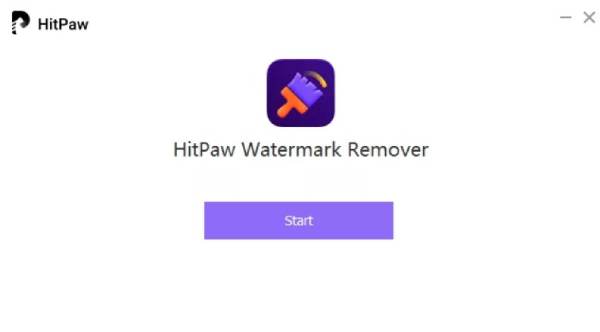
ステップ2ファイルをインターフェースにドラッグしてアップロードします。選択ツールを使用して透かしをハイライトします。
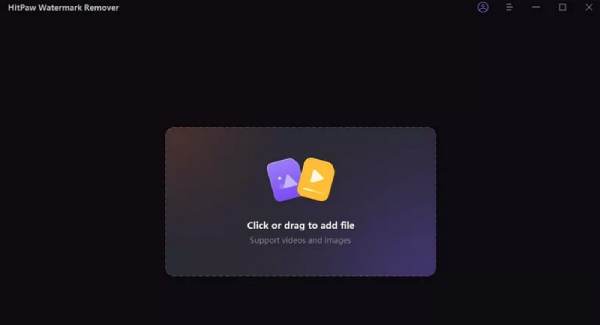
ステップ3お好みの削除方法(スムーズ、エッジ、テクスチャ塗りつぶし)を選択します。「削除」をクリックし、変更内容をプレビューしてから、「エクスポート」をクリックして保存します。
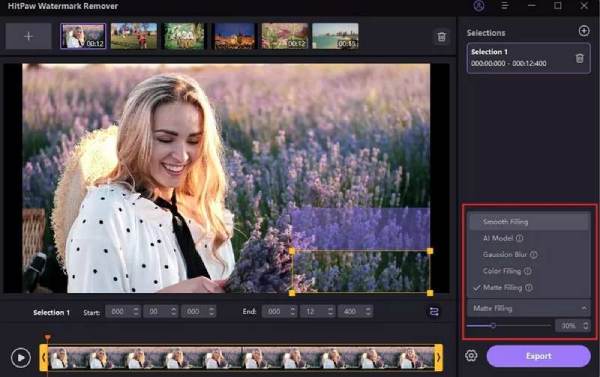
制限事項:
• 無料版ではエクスポート品質が制限されます。
• 一部の機能はプレミアム ツールでのみ利用できます。
長所
すっきりとしたモダンなインターフェース
素早い編集に最適
短所
無料版では動画に透かしが残る
カスタマイズの制限
3. ビデオ消しゴム – ロゴ削除 (iOS/Android)
このモバイルアプリは、スマートフォンやタブレットで編集したい人にとってはまさに救世主です。Video Eraserは軽量で、手間をかけずに作業を完了できるので、短いクリップのトリミングや GIFから透かしを削除する 移動しながらビデオを撮影できます。
価格: オプションのアプリ内購入で無料(Pro バージョンは $3.99 で利用可能)。
主な特徴:
• デバイスから直接ロゴをトリミング、切り取り、削除できます
• 複数のビデオフォーマットをサポート
• ロゴ削除のためのピクセル化/ぼかしオプションを提供
Apowersoft Watermark Removerの代替品を使用してビデオをトリミングする方法:
App StoreまたはGoogle PlayからVideo Eraserをダウンロードしてインストールします。アプリを開き、「動画から透かしを削除」をタップします。デバイスのギャラリーから動画を選択します。削除ボックスを透かしの領域にドラッグします。「開始」をタップし、アプリに動画の処理を任せます。処理が完了したら、結果をギャラリーに保存します。
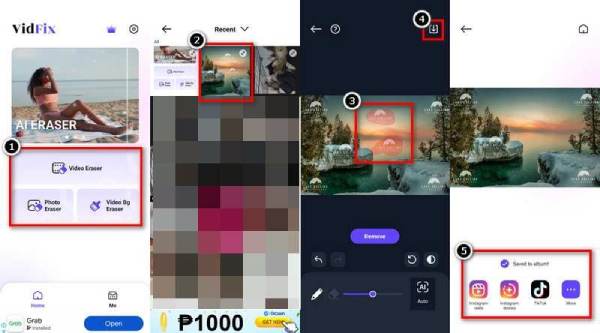
制限事項:
• 無料版では広告が表示されます
• 長い動画では一部のツールが遅くなる
長所
モバイルフレンドリー
素早くシンプルなUI
短い動画に最適
短所
広告は迷惑になることがある
デスクトップアプリに比べて編集ツールが限られている
各ツールは、 Apowersoft Filmoraオンライン透かし除去ソフト 特に異なるプラットフォームで柔軟なトリミングや編集を行いたい場合は、そうではないかもしれません。 Apowersoft 透かし除去ソフトのレビュー 1 つのツールを詳しく見ることができますが、特に利便性と編集品質が重要になる場合には、選択肢を知っておくことが常に役に立ちます。
結論
Apowersoftオンライン透かし Apowersoftオンライン透かし除去ソフト、4Easysoftトータルビデオコンバーター 最高の選択肢として際立っています。豊富なツールにより、動画の編集、トランスコード、画質向上、そして透かしの削除が簡単です。優れた出力、幅広いフォーマットへの対応、そしてシンプルなインターフェースは、初心者からベテランユーザーまで、誰にとっても最適な選択肢です。HitPawやVideo Eraserなどのツールは、簡単な修正には優れていますが、4Easysoft トータルビデオコンバータ 最も価値があり、汎用性があり、プロフェッショナル レベルの編集オプションを提供します。



